怎么在CAD使用XLINE命令
返回怎么在CAD使用XLINE命令
怎么在CAD使用XLINE命令在CAD中,构造线是没有起点和终点的无限延伸的直线。通过在绘图区域点击或输入坐标值的方式创建一个或多个构造线对象可以用于辅助线或布置图形位置,对我们绘图起到了不小的作用。接下来我们一起来学习一下如何操作XLINE命令吧!
1.首先我们打开dwg文件,同时打开对象捕捉功能。(如图所示)
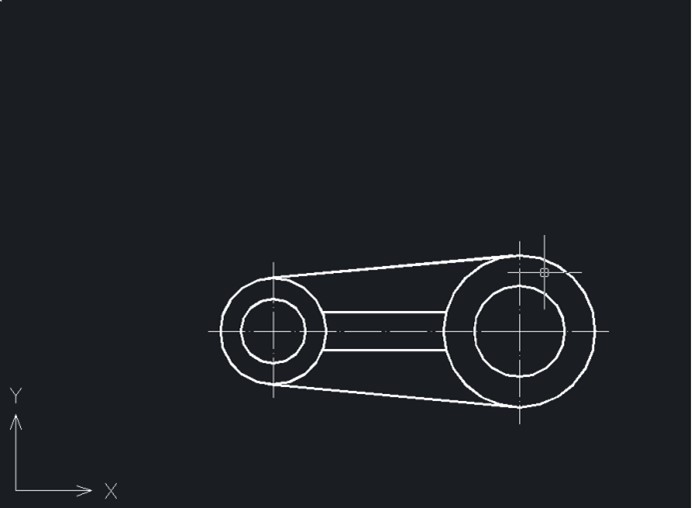
2.执行命令“XLINE”并点击回车键确认,然后输入“V”按回车键。
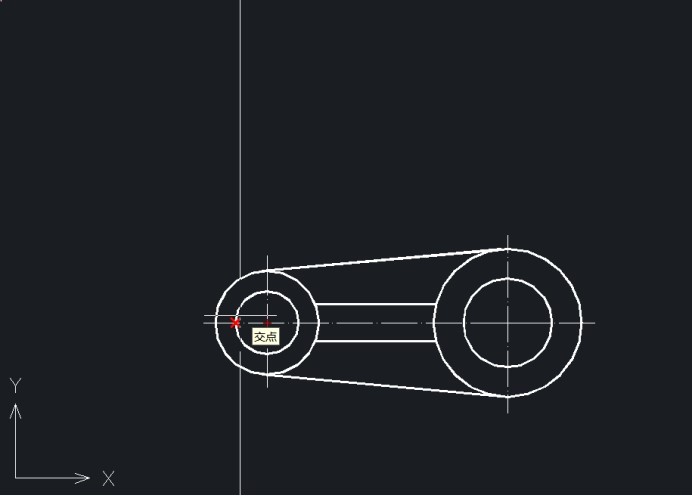
3.启用“交点”捕捉,依次绘制垂直构造线,点击回车键确认。
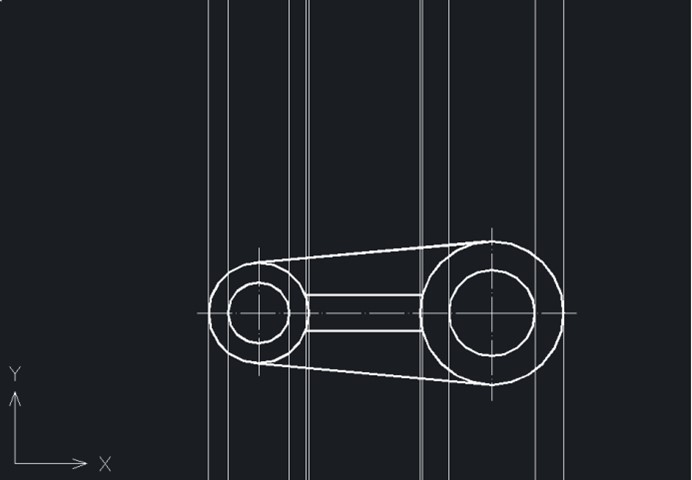
4.在图形上方适当位置绘制一条水平线。

5.使用命令行输入“XLINE”,再次启用构造线命令,根据命令行提示,输入“O”,按回车键确认,接着输入偏移距离“25”,点击回车键确认,选择刚才绘制的水平线,在水平直线上放任意位置拾取,按回车键确认。
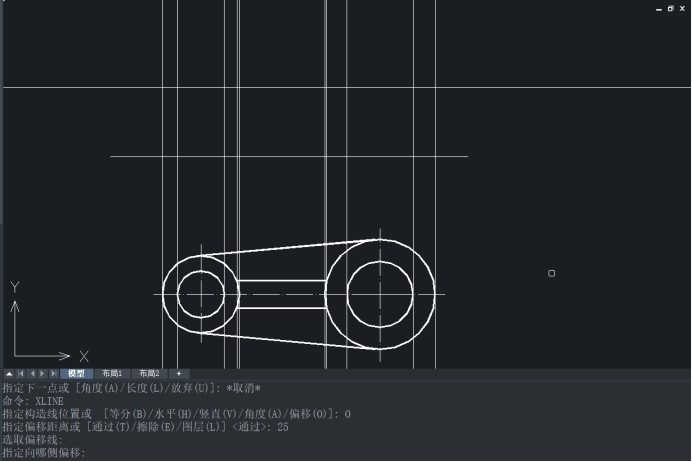
6.重复上面的步骤,分别绘制偏移距离为“6”、“14”、“18”的构造线,结果(如图所示)。
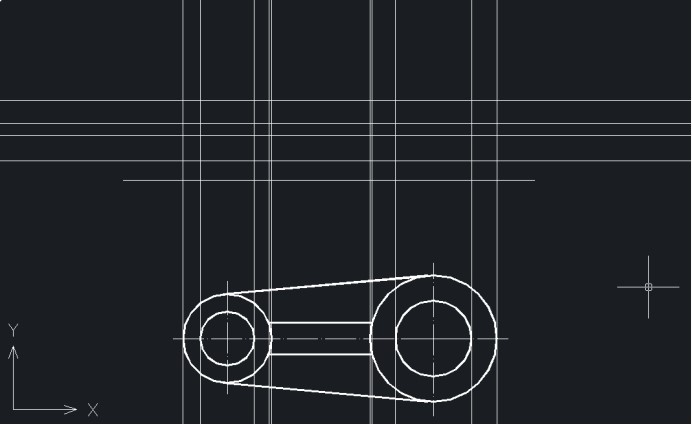
7.然后得到的辅助线,再用直线命令通过拾取构造线之间的交点,绘制零件的主视图,然后隐藏构造线,效果如下图所示。
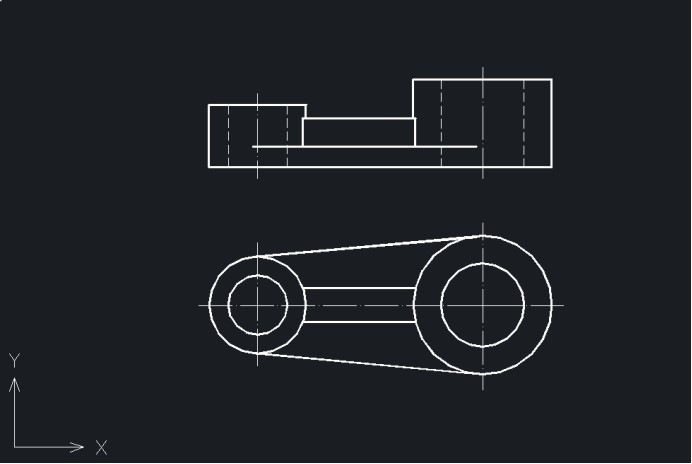
以上是在CAD中使用XLINE命令的实例操作过程啦。
推荐阅读:在CAD中怎么恢复右击功能
推荐阅读:当CAD图纸中使用操作系统字体的文字显示问号时处理方法


























